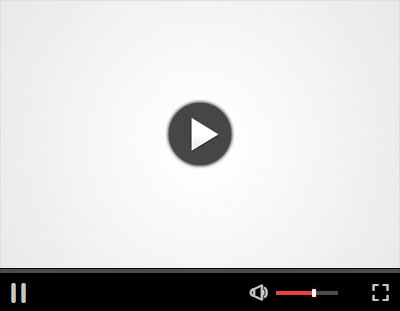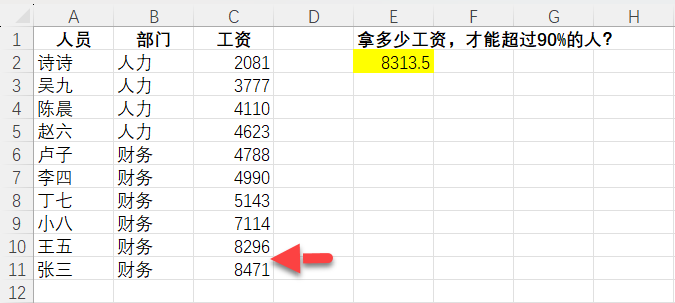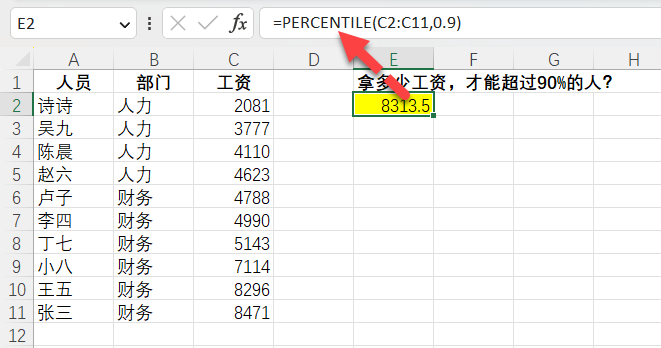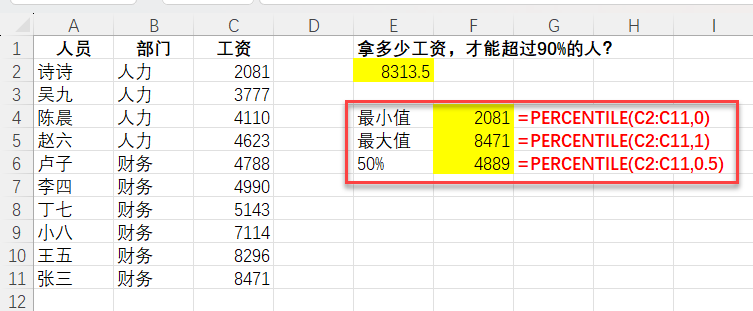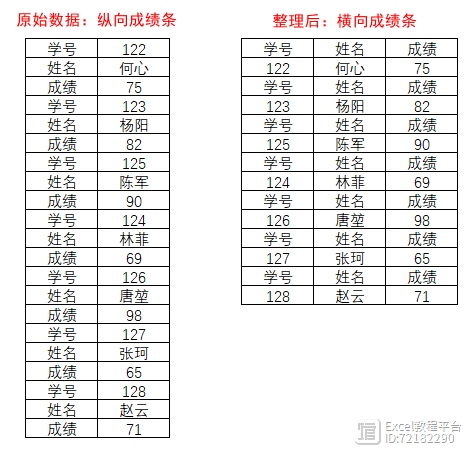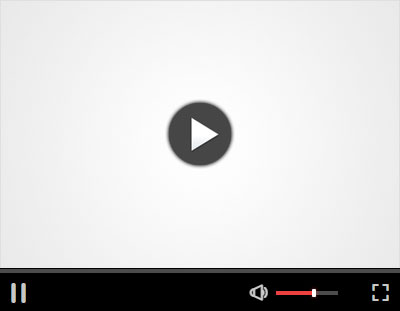Word查找替换技巧:全角字母数字批量转换为半角
编按:本文主要跟大家分享用查找替换将文档中的全角数字和字母转换为半角的小技巧。
很高兴又和大家见面了,今天继续分享读者群一位小伙伴咨询的Word文档关于全角数字和字母批量转换为半角数字和字母的问题。其中,有一个特殊的要求,批量转换时标点符号不变。
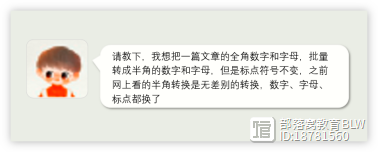
小伙伴们一般都知道全角和半角转换,只需要全选内容后在【开始】选项卡中找到【Aa】按钮,选中下拉列表中的全角或者半角就可以转换了。
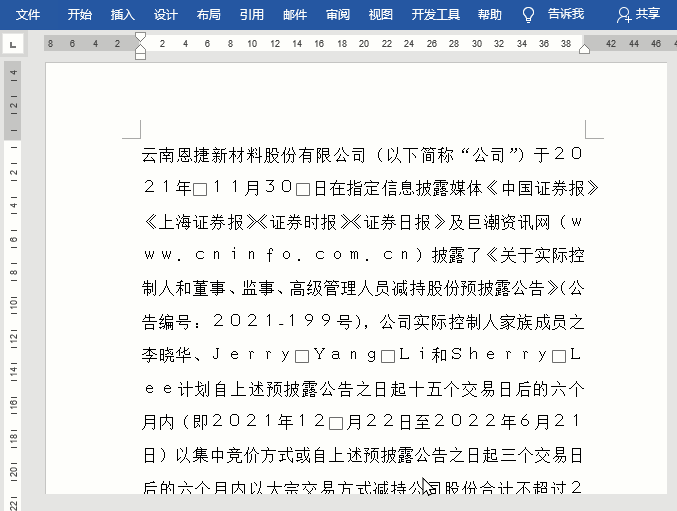
但是这样的转换效果并不是开篇小伙伴需要的,他只需要转换指定的数字和字母,怎么办呢?我们往下看。
一、只将文档中的全角数字和字母转换为半角
步骤一:只将文档中的全角数字转换为半角
按Ctrl H快捷键打开【查找和替换】对话框,鼠标定位在查找内容中,选择更多,在【查找和替换】对话框的下方选择特殊格式,弹窗中选择“任意数字”,设置完成后查找内容框中就会出现“^#”(^#代表查找文档中所有的数字),选择在主文档中查找。全部选中后在【开始】选项卡中再设置全角转换为半角即可。
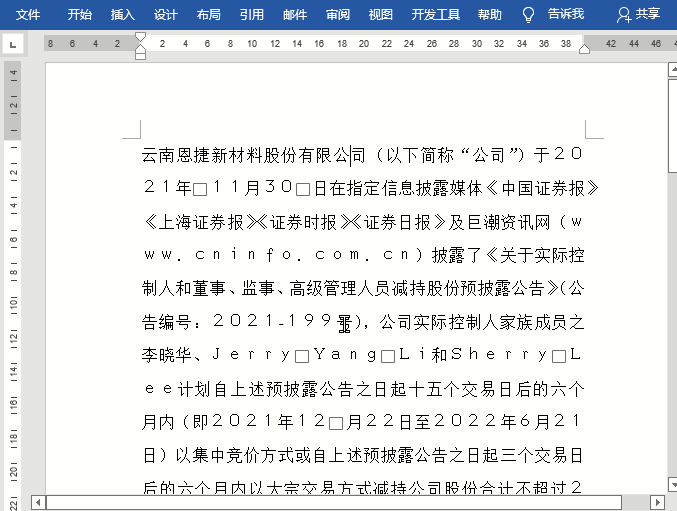
学会了查找任意数字的方法,细心的小伙伴可能在刚刚的操作中就已经发现:任意数字下面就是任意字母。
步骤二:只将文档中的全角字母转换为半角
重复步骤一的操作。不同的是,这次选择任意字母,查找内容就是“^$”,主文档中全部查找到字母后在【开始】选项卡设置半角即可。

到此,开篇同学的问题基本算是解决了。只需两步去查找,即可针对字母和数字将全角设置为半角状态。
二、扩展
我们除了可以查找文档中的数字和字母外,还可以查找汉字、全角空格、标点符号等等。
1.查找文档中的汉字
在【查找和替换】对话框的查找内容中输入通配符“[一-﨩]”,录入完成后勾选通配符,即可查找出文档中所有的汉字了。

2.查找文档中的全角空格
文档中显示像“□”,方框一样的就是全角空格。选中全角空格后,复制、粘贴到查找内容中就可以查找到了。

如果小伙伴们想通过键盘录入全角符号,可以在输入法状态下按Shift 空格键切换全角和半角状态录入。
3.查找文档中的标点符号
这里可以使用通配符“[!一-﨩^1-^127]”来进行查找。这个通配符的意思是通过感叹号取非的方法,即通配符前面加了感叹号就是取反的意思,也就是查找非汉字、非数字、非字母,剩下的就是符号的意思了。

好了,以上就是今天跟大家分享的内容,感谢大家耐心看完,希望大家能够喜欢,别忘了分享哦~
本期教程就到这里,我们下期再见!
做Word大神,快速提升工作效率,部落窝教育《Word极速贯通班》直播课全心为你!
相关推荐:
如何写好一篇合格的请示
一键快速清除文本格式的Word技巧!
Word公文写作①“会议通知”改稿案例解析
Word快速制作年会领导座位表
版权申明:
作者:花花;部落窝教育享有专有使用权,若需转载请联系部落窝教育。
- 0000
- 0000
- 0001
- 0000
- 0000